Простой способ проявить пленку и оцифровать негатив на ПК
У вас завалялась проявленная пленка, половину кадров с которой вы так и не распечатали? Предлагаем руководство по переводу изображений с пленочного носителя на цифровой. Из этой статьи вы узнаете, как оцифровать фотопленку в домашних условиях и отредактировать полученный кадр.






 5.0
Оценок: 4
(Ваша: )
5.0
Оценок: 4
(Ваша: )
Инструкция: Как негатив перевести в позитив
Сделать это можно с помощью простой программы для фотографов ФотоВИНТАЖ. Инверсия цвета, которая, собственно и переводит негатив в позитив, выполняется в один клик. Никаких сложных манипуляций с кучей инструментов, как в других программах типа Gimp или Sumopaint. Для редактирования цвета, баланса белого, яркости, насыщенности, осветления фото предусмотрены простые средства коррекции. А черно-белые кадры можно еще и колоризовать с функцией автораскраски.


Подготовительный этап: оцифровка негативов
Это можно сделать двумя способами: со сканером и путем пересъемки. Поскольку сканирующее устройство есть не у всех, рассмотрим второй метод.
Для оцифровки негативов вам понадобятся:
- фотоаппарат или смартфон,
- проявленная пленка,
- источник освещения (лампа, экран ноутбука, планшет),
- кусок плотной бумаги,
- матовый пластиковый пакет.
В бумаге прорежьте окошко 35х35 мм – размер кадра фотопленки. По бокам от него сделайте два надреза. В один вставьте кусок матового пластика, который послужит рассеивателем. Во второй протяните пленку. Рассеиватель можно вырезать из матового белого пакета – в таких часто приходят товары из маркетплейсов.
Роль подсветки может сыграть экран ноутбука. Выставьте яркость на максимум. Затем откройте встроенную программу «Блокнот» и разверните чистый лист во весь экран. Расположите на экране картон с зафиксированной на нем пленкой так, чтобы рассеиватель соприкасался с поверхностью монитора. Выставьте режим фотоаппарата на «макро» и отснимите весь нужный материал, постепенно протягивая пленку через «окошко».
Теперь осталось отредактировать кадры.
Этап I. Установите софт
Скачайте ФотоВИНТАЖ и запустите инсталляцию. Следуйте указаниям распаковщика и уже через минуту сможете открыть программу.
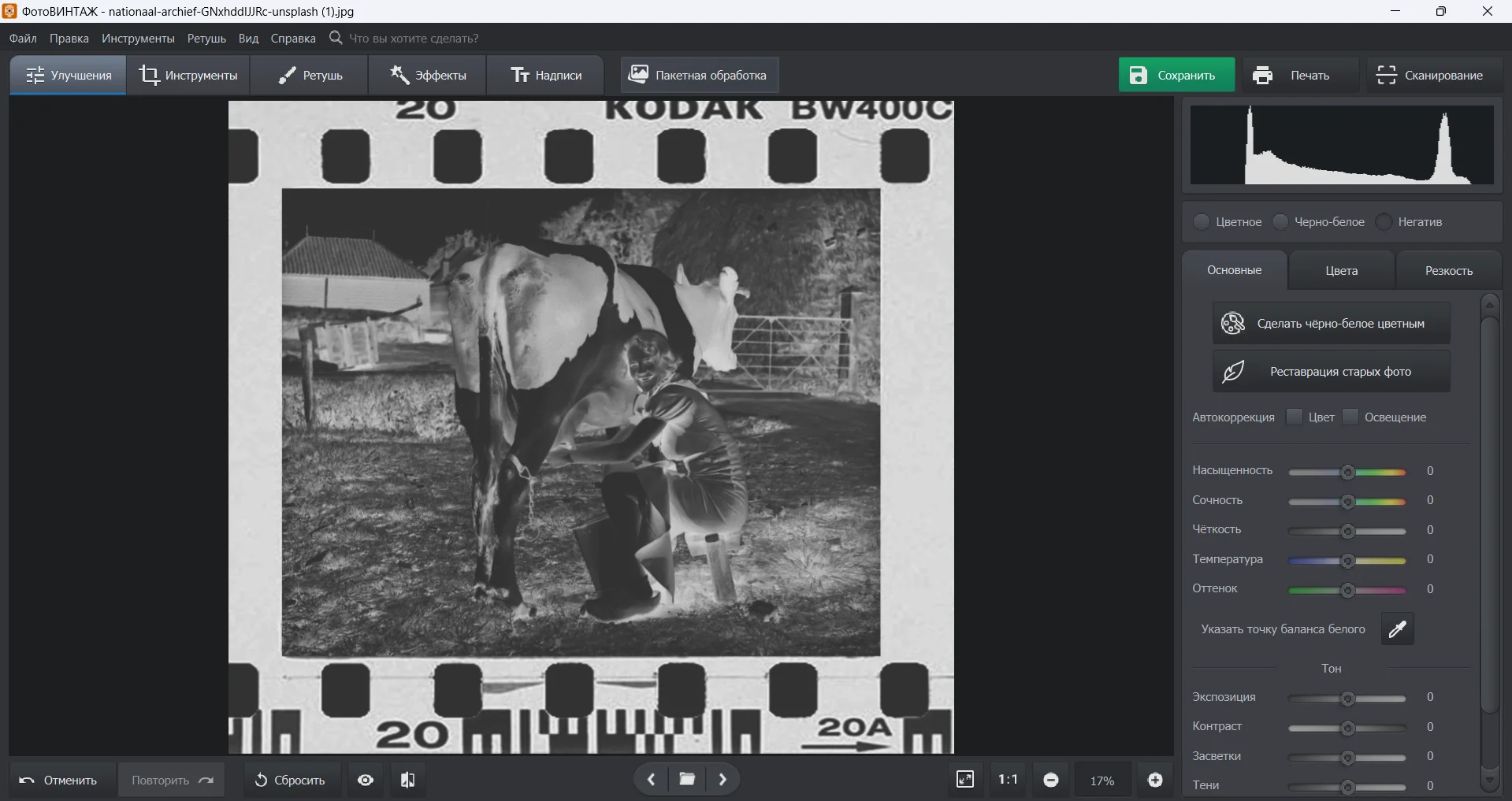


Хотите отредактировать оцифрованную фотографию?
Используйте программу ФотоМОНТАЖ:
- превращение негатива в позитив за клик,
- улучшение контраста и цветовой насыщенности «Кривыми»,
- функция автоколоризации.
Этап II. Кадрируйте
После фотосъемки по краям кадра будет видна характерная рамка. Избавиться от нее можно при помощи обрезки. Найдите «Кадрирование» в разделе «Инструменты». Обозначьте новые границы вручную или воспользуйтесь пресетами с уже установленными пропорциями. Также здесь можно выровнять фотографию, если при сканировании или пересъемке кадр лежал неровно. Для этого воспользуйтесь функцией «Поворот». Задайте нужный угол, а лишнее обрежьте.
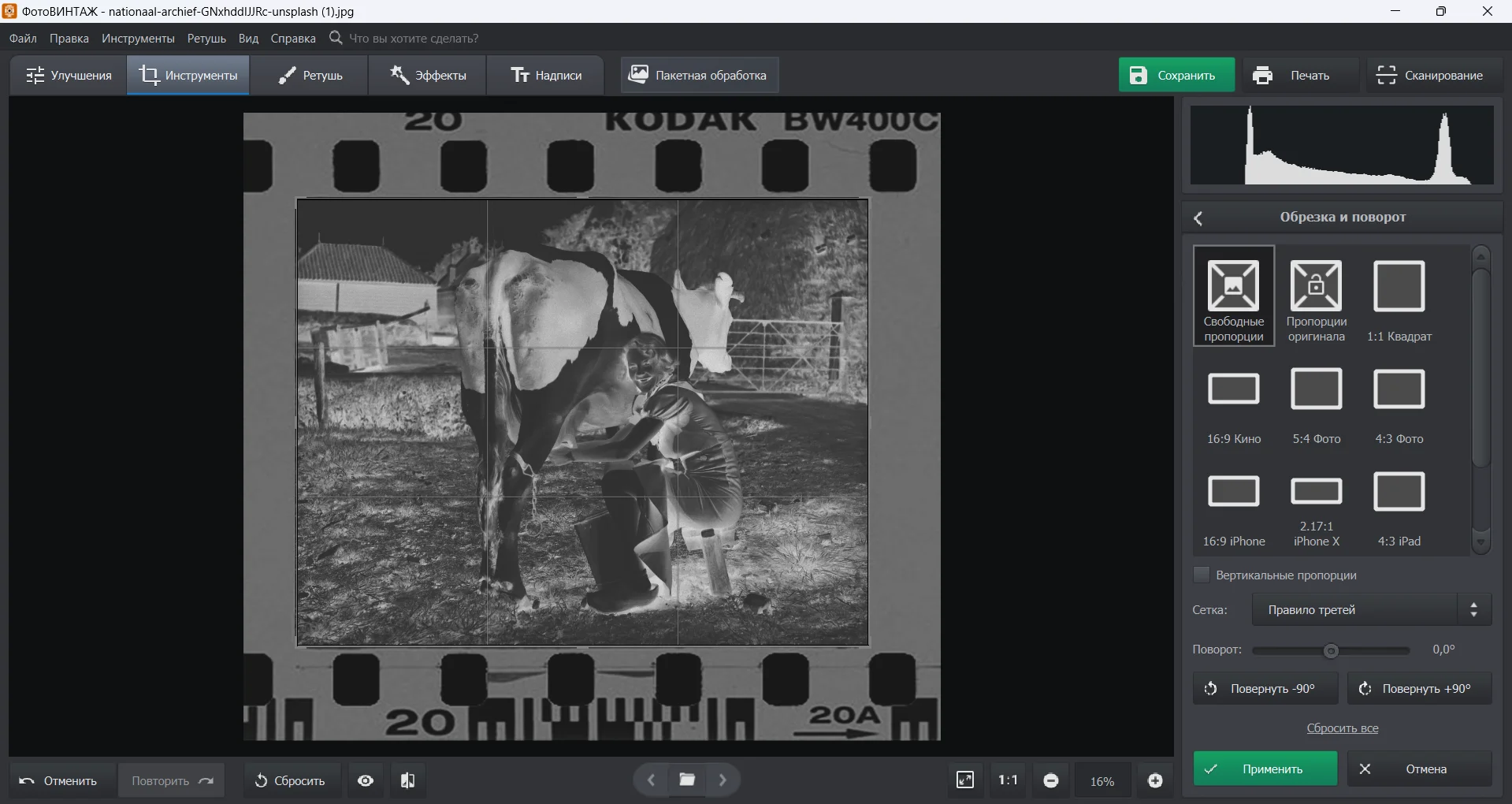
Этап III. Преобразуйте негатив
Во вкладке «Улучшения» с правой стороны экрана найдите опцию «Негатив». Отметьте пункт галкой, и программа тут же инвертирует цвета. Так как оцифровать пленку фотоаппарата и превратить ее в позитив недостаточно для хорошего внешнего вида, редактирование нужно продолжить.
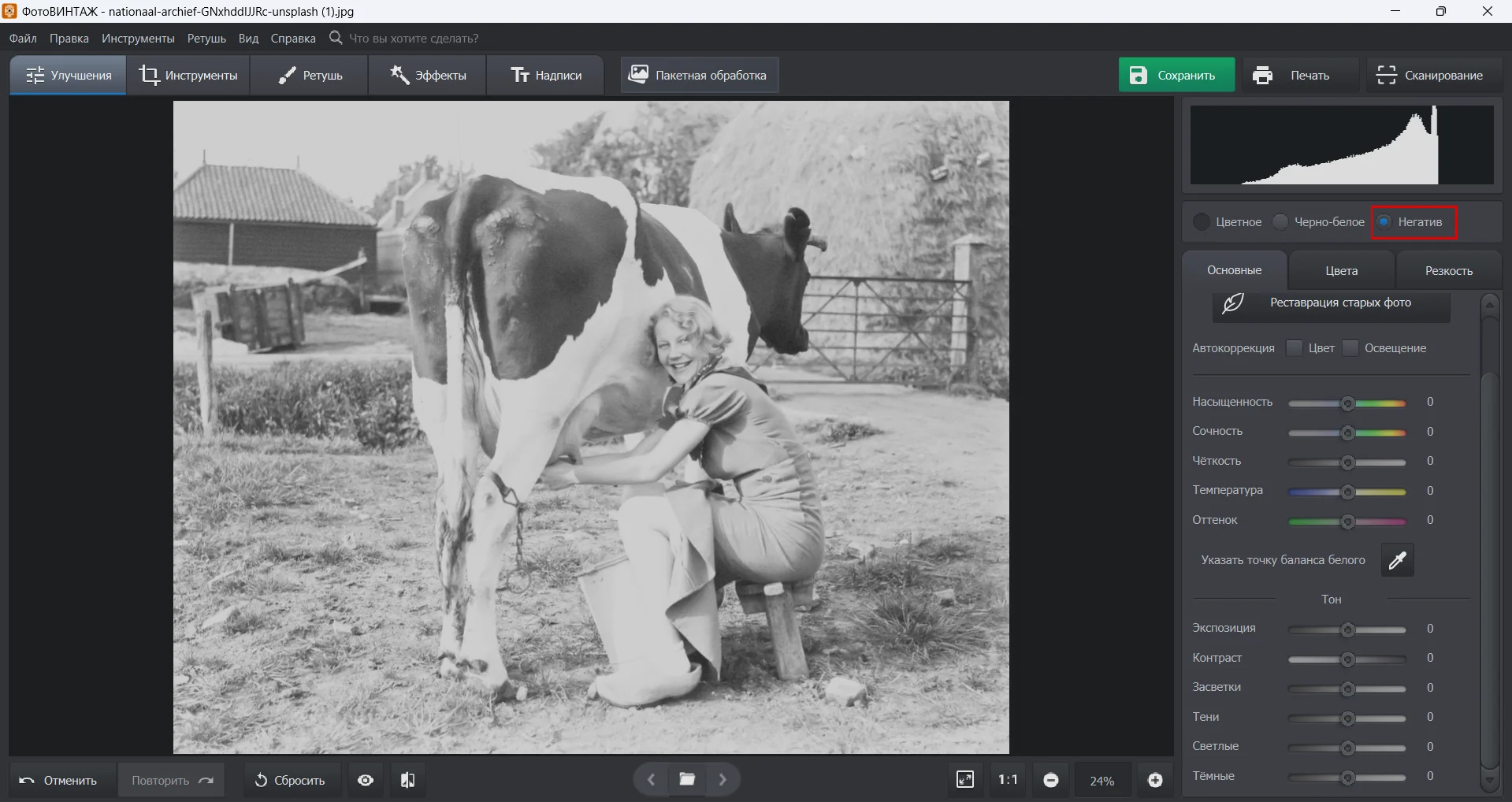
Этап IV. Отредактируйте фото
Если снимок старый, он скорее всего будет низкоконтрастным . Исправить это можно с помощью «Кривых». Они находятся в разделе «Инструменты». Закрепите одну точку в нижней части линии, а вторую – в верхней. Прогните кривую так, чтобы она напоминала английскую букву «S». Вообще с формой кривой экспериментируйте самостоятельно. Одному снимку может понадобиться больше контраста в светах, другому – в тенях.
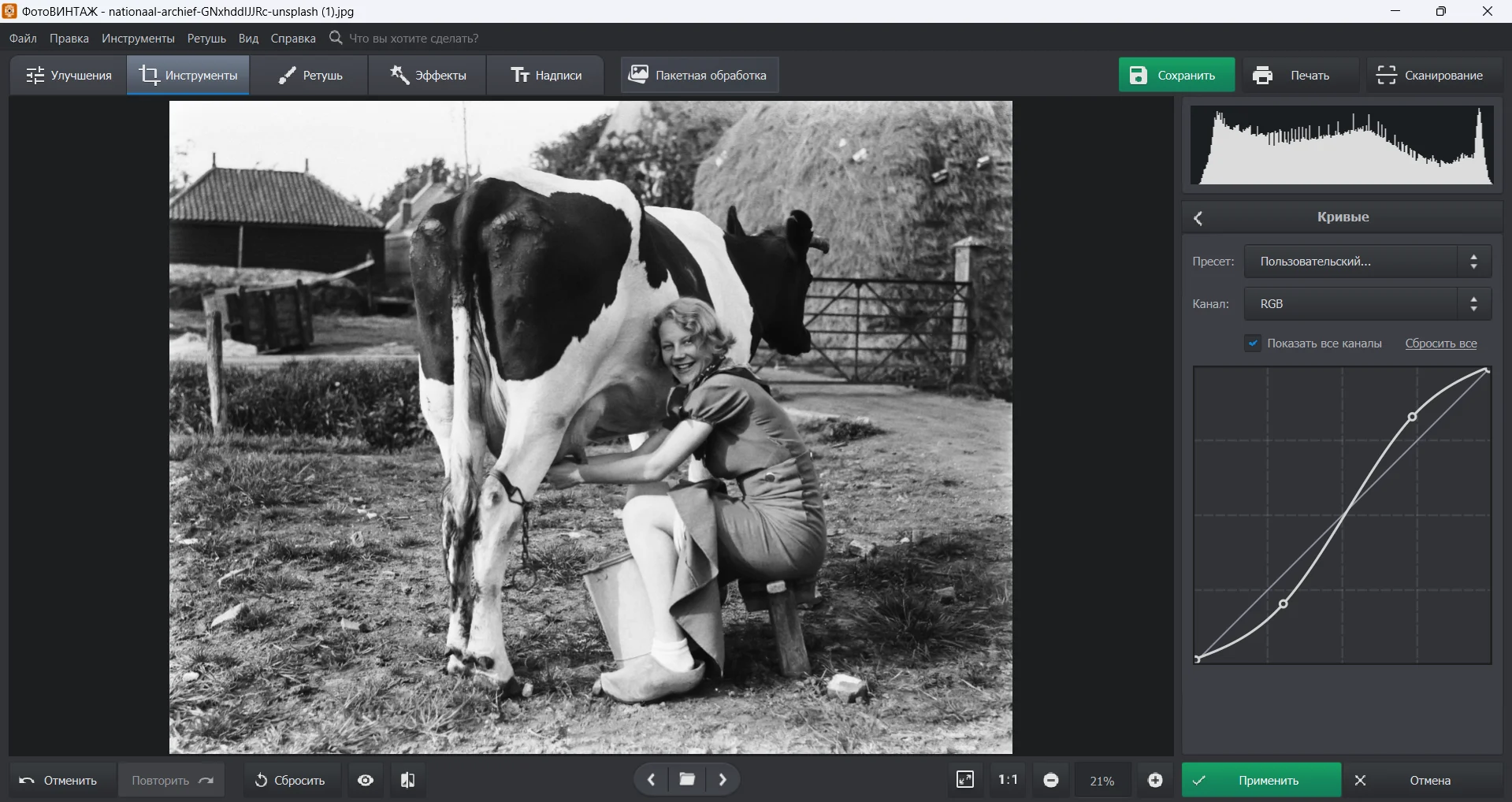
Поскольку оцифровка с помощью камеры и ноутбука не самый качественный способ проявки пленки, в кадре могут быть шумы и размытые места. От зернистости можно избавиться посредством функции «Устранение шума на фото» из раздела «Инструменты».
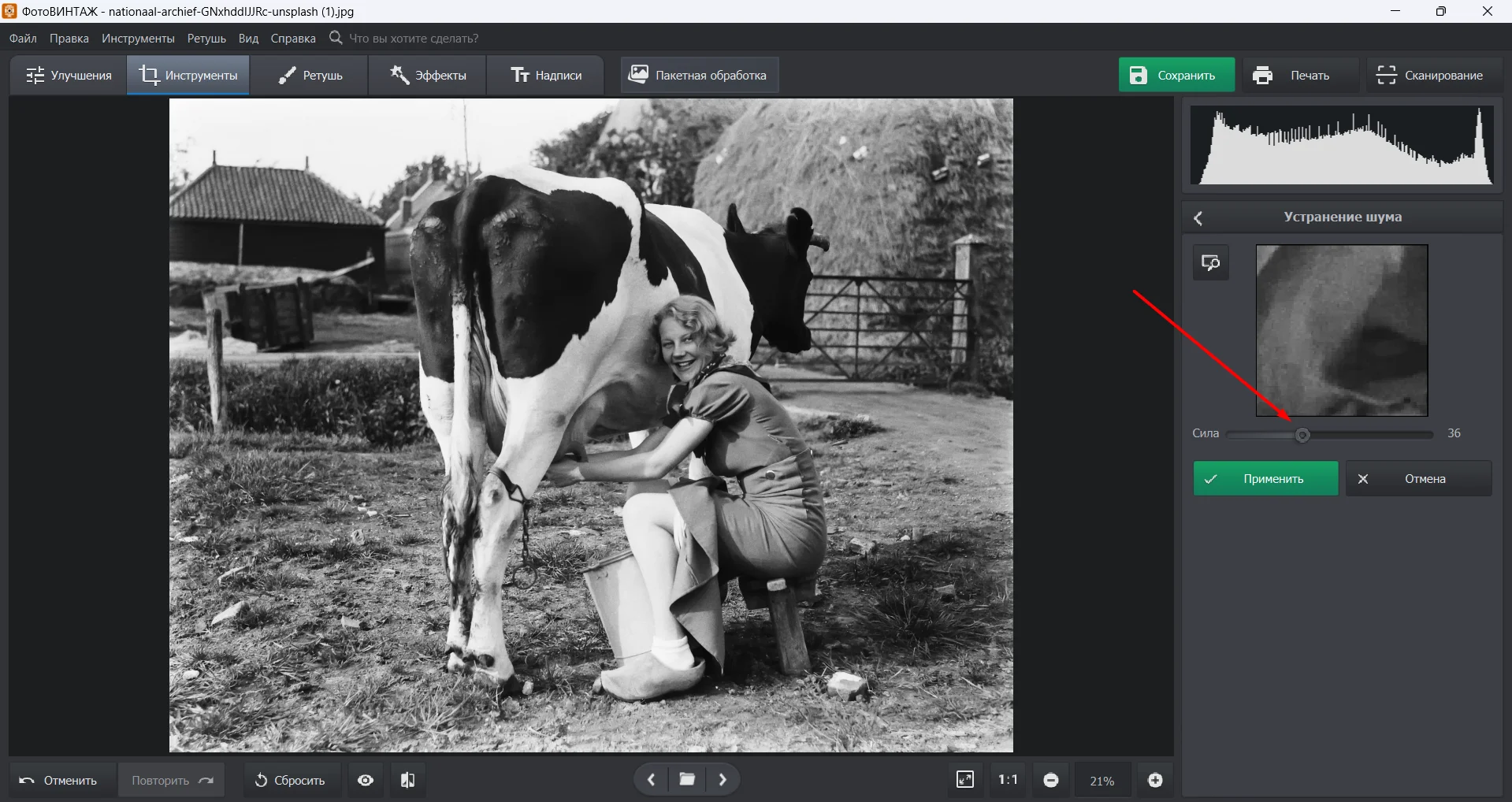
А добавить дополнительную резкость – во вкладке «Улучшения». Активируйте опцию «Резкость» на правосторонней панели программы и повысьте детализацию, двигая ползунок на шкале «Сила» и «Радиус» вправо.
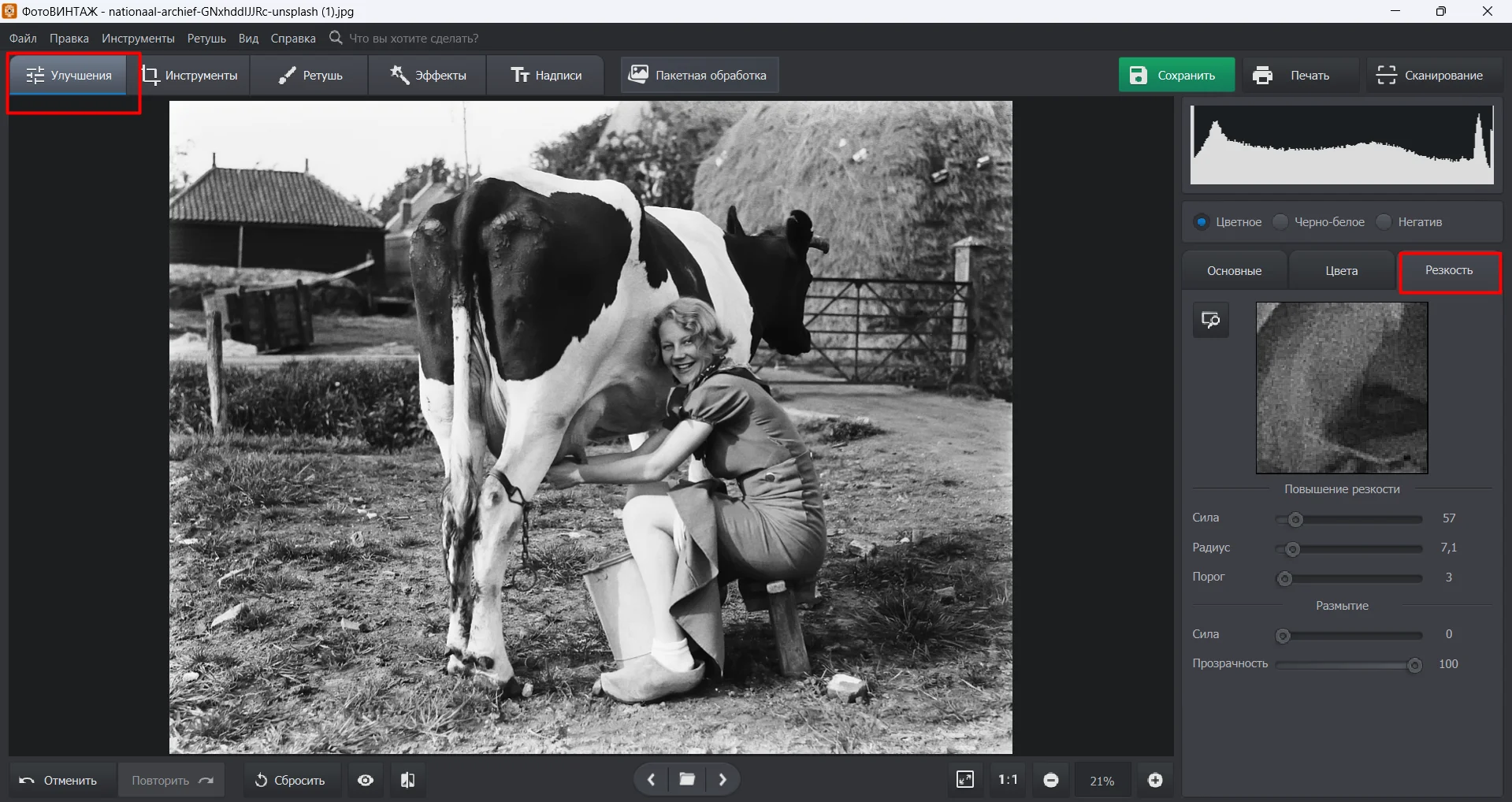
Напоследок, если хотите расцветить серое изображение, примените автоматическую опцию «Сделать черно-белое цветным».
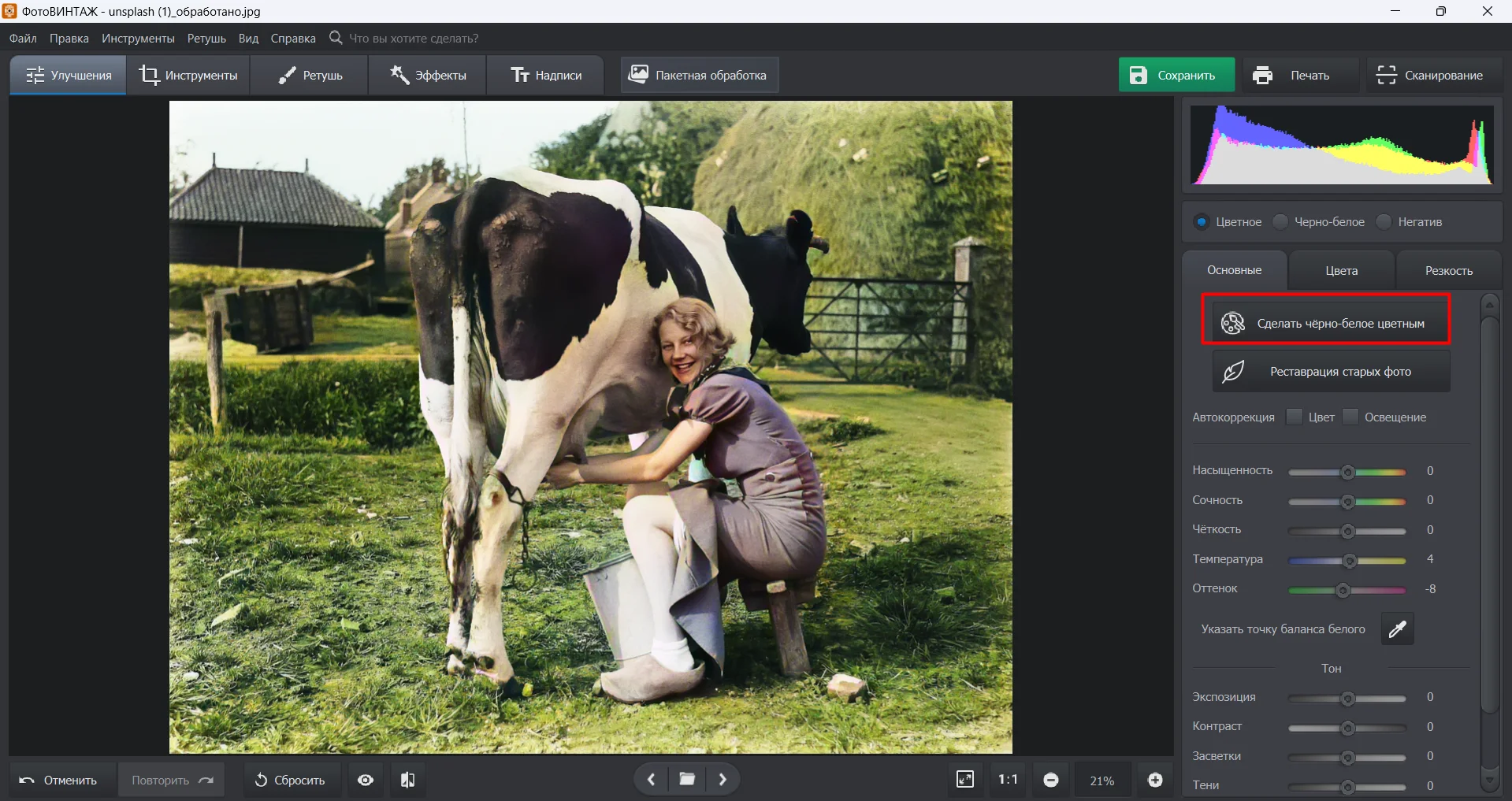
Заключение
Теперь вы знаете, как оцифровать негативную пленку дома . А чтобы кадры получились яркими и сочными используйте программу ФотоВИНТАЖ. Софт поможет не только с обработкой, но и с восстановлением старых черно-белых снимков.
